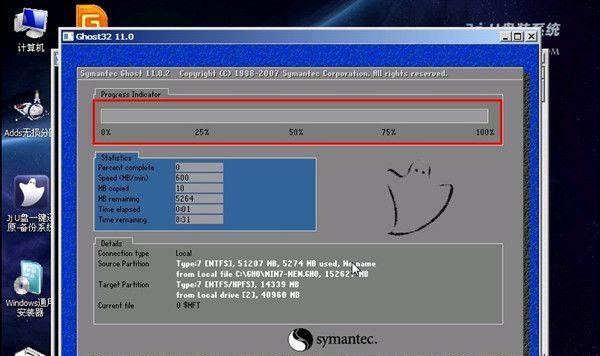随着时间的推移,电脑性能逐渐下降,系统变得缓慢,软件运行不稳定,甚至可能出现蓝屏等问题。这时,重新安装操作系统是一个不错的选择。本文将为大家详细介绍在Win10系统下使用U盘进行快速重装的步骤,帮助您轻松重装您的电脑,让它焕然一新。
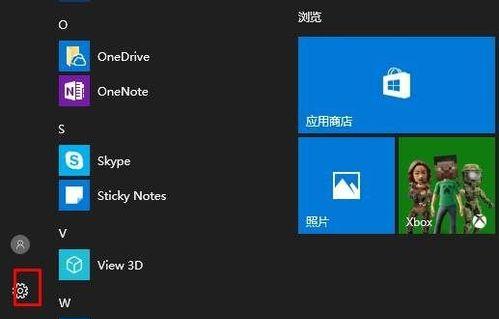
检查系统和备份重要数据
1.检查系统要求是否符合Win10安装条件
2.备份重要数据和文件,以防数据丢失
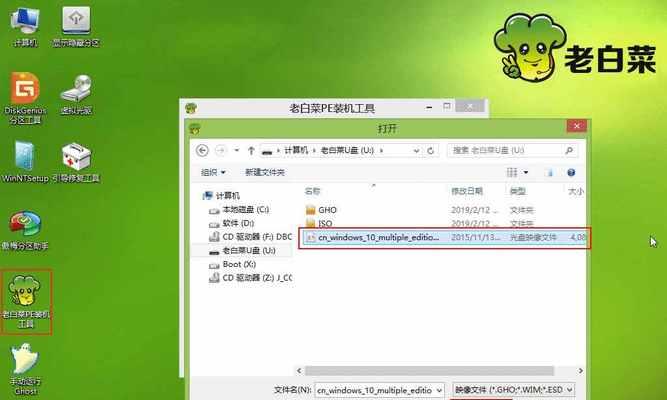
下载Win10系统镜像
3.在官方网站下载适用于您的电脑型号和配置的Win10系统镜像文件
准备U盘和制作启动盘
4.准备一个容量不小于8GB的U盘,并将其格式化
5.下载并运行制作启动盘的工具
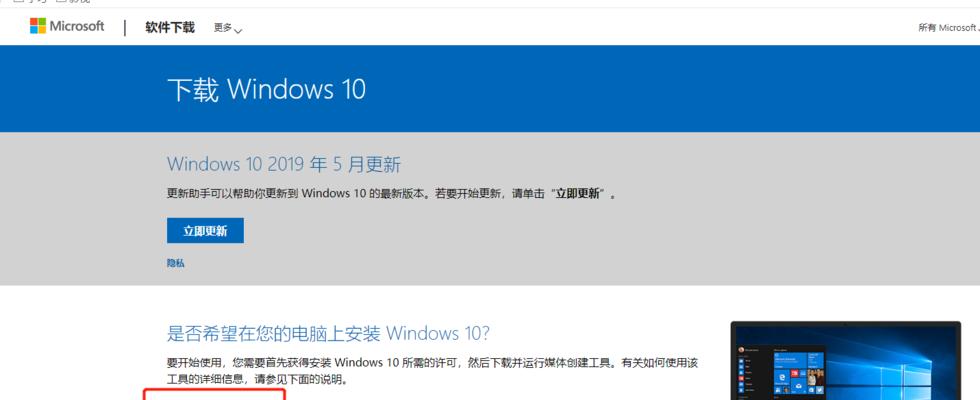
6.选择制作U盘启动盘的选项,并选择之前下载的Win10系统镜像文件
设置BIOS启动顺序
7.重启电脑,并进入BIOS设置界面
8.找到启动选项,并将U盘设置为首选启动设备
9.保存设置并退出BIOS界面
从U盘启动电脑
10.将制作好的U盘插入电脑,并重启电脑
11.在启动过程中按下对应的快捷键(通常是F12或ESC),选择从U盘启动
开始安装Win10系统
12.在安装界面选择语言、时间和货币格式等设置
13.点击“安装现在”按钮,开始安装Win10系统
14.按照提示完成安装过程,包括选择系统版本、接受许可协议等步骤
完成安装和配置
15.完成系统安装后,根据个人需求进行进一步的配置,如安装驱动程序、更新系统补丁和设置个人账户等。
通过本文介绍的Win10系统U盘重装教程,您可以在几个简单的步骤下快速轻松地重装您的电脑。重新安装操作系统可以有效解决系统运行缓慢和不稳定的问题,让您的电脑焕然一新。记得在操作之前备份重要数据,并仔细按照步骤进行操作,以确保安装过程顺利无误。祝您重装成功!